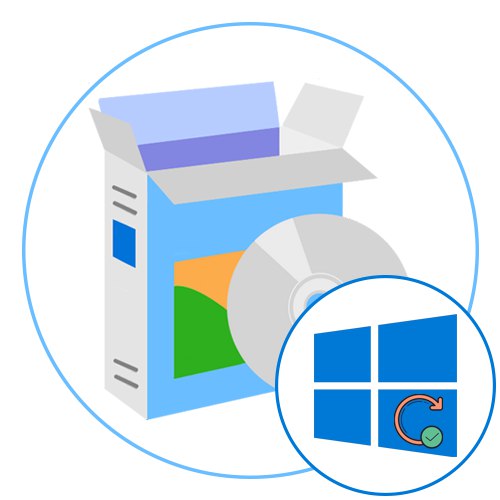
Media Creation Tool
Почнемо з офіційного програмного забезпечення від компанії Microsoft, яке дозволяє інсталювати останні оновлення, обійшовши пряму взаємодію з вбудованим центром. Перше таке рішення - Media Creation Tool, і спочатку воно призначалося для запису завантажувальних накопичувачів, щоб в подальшому провести інсталяцію операційної системи. Однак там є і другий варіант, який має назву «Оновити цей комп'ютер зараз» і дозволяє впоратися з поставленим завданням.
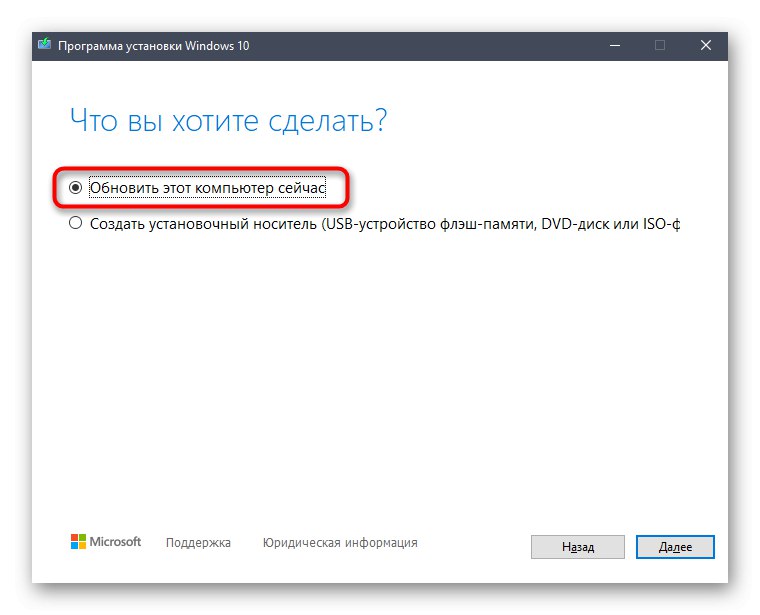
Після скачування ПО з офіційного сайту залишається тільки запустити його, вибрати відповідну опцію і дочекатися завершення сканування на наявність апдейтів. Інтерфейс програми повністю русифікований і дуже простий. Після закінчення інсталяції в обов'язковому порядку проводиться перезавантаження комп'ютера, а потім на екрані з'являється повідомлення про те, що зараз ви використовуєте актуальну версію Віндовс 10.
Завантажити Media Creation Tool з офіційного сайту
Початківцям користувачам радимо ознайомитися з окремими тематичними керівництвом на нашому сайті, перейшовши за посиланням нижче. Там ви знайдете покрокове уявлення інструкції по взаємодії з Media Creation Tool.
Докладніше: Оновлення Windows 10 до останньої версії через Media Creation Tool
Windows 10 Upgrade
Windows 10 Upgrade - друга фірмовий засіб, основна функціональність якого зосереджена на пошуку останніх оновлень для Віндовс 10. Початкова ідея розробників полягала в тому, щоб забезпечити користувачеві максимально комфортний перехід на нові збірки ОС, обходячи завантаження всіх відсутніх компонентів через стандартний Центр оновлень Windows.
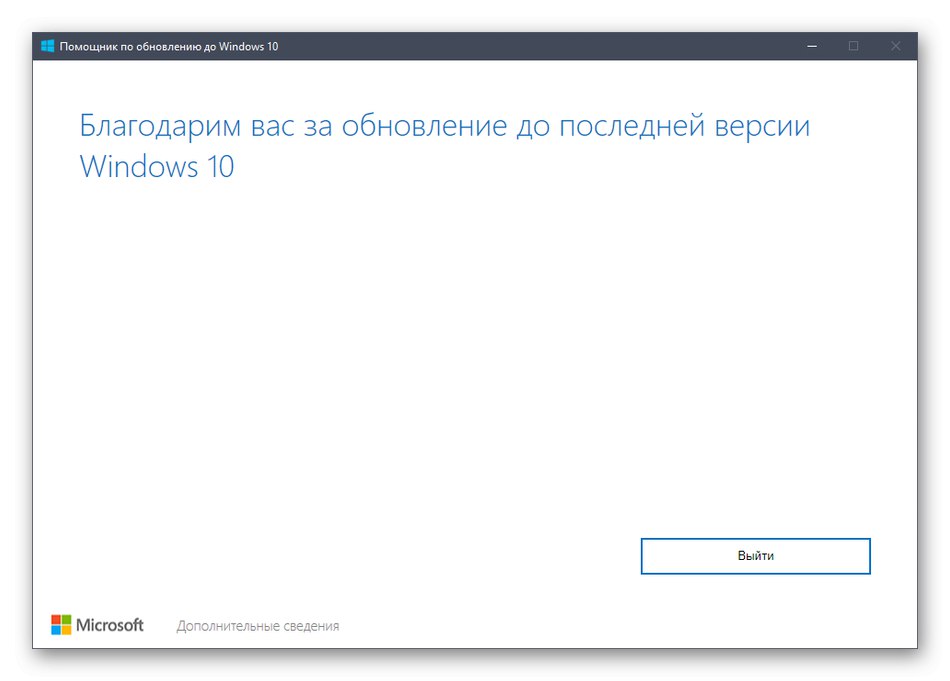
Якщо якісь поновлення знайдуться, ви не тільки отримаєте відповідне повідомлення - на екрані також буде представлена коротке зведення, що розповідає про нововведення, присутніх в збірці. Це дозволить ще до моменту установки знати, чого очікувати в новій версії ОС. Далі почнеться перевірка сумісності комп'ютера з останнім апдейтом, щоб на етапі інсталяції не виникло будь-яких проблем, які в майбутньому можуть привести до необхідності завантаження в середовищі відновлення та відкоту останніх змін вручну. Після почнеться підготовка і завантаження файлів, що займе якийсь час.
Завантажити Windows 10 Upgrade з офіційного сайту
За аналогією з попереднім софтом рекомендуємо прочитати нашу окрему інструкцію, щоб зрозуміти принцип оновлення через Windows 10 Upgrade.
Докладніше: Оновлення Windows 10 до останньої версії через Windows 10 Upgrade
Winaero Tweaker
Winaero Tweaker - багатофункціональне програмне забезпечення, що дозволяє змінювати різні настройки ОС зручніше. Ви просто керуєте кожним параметром через графічне меню, а додаток при цьому в автоматичному режимі редагує ключі реєстру або інші системні складові Віндовс 10. Тут є окрема функція, відповідна під тематику даної статті, а суть її полягає у винесенні кнопки для управління оновленнями в контекстне меню провідника. На скріншоті нижче «Windows Update» виділена, а активація самого процесу відбувається шляхом установки галочки навпроти відповідного пункту.
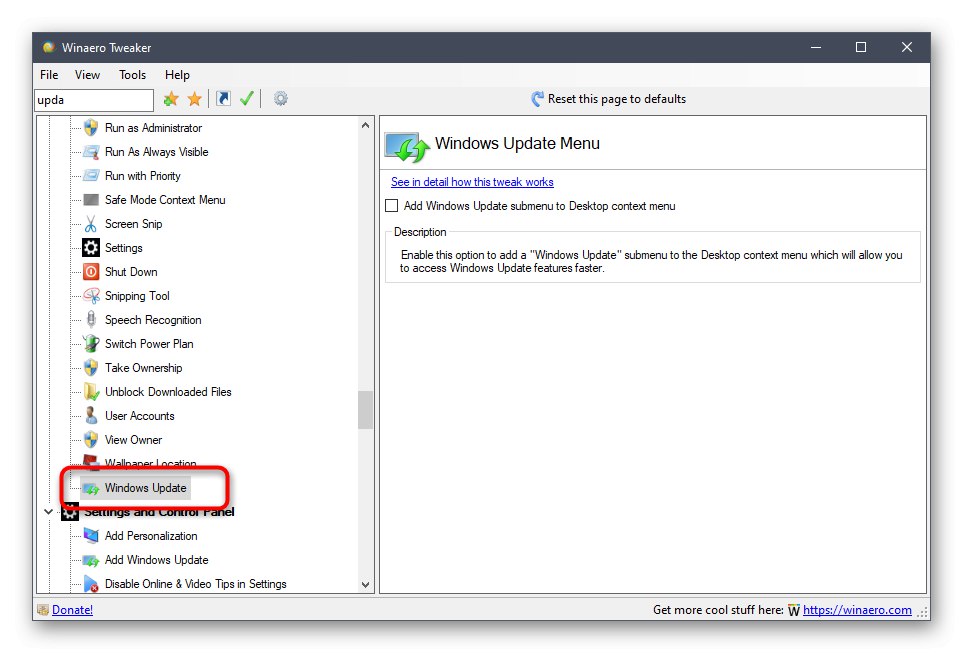
Такий варіант перевірки апдейтів підійде, якщо не влаштовує стандартний спосіб тим, що доводиться переходити в Параметри і здійснювати ще кілька маніпуляцій для запуску перевірки оновлень. Тепер клацніть ПКМ по порожньому місці на робочому столі і відразу перейти до управління оновленнями, витративши на це мінімальну кількість сил і часу.
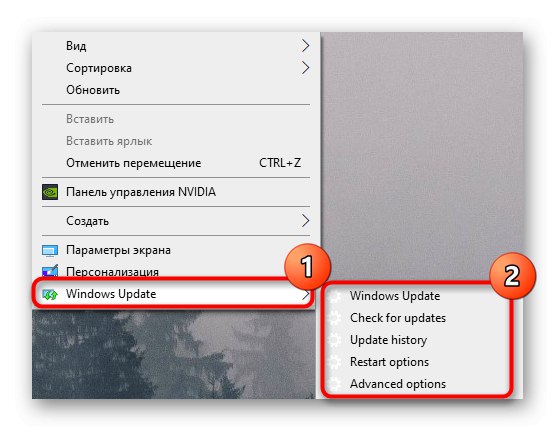
Якщо вас не влаштовує така опція, вимкніть її точно так же, як і активували, керуючи станом пункту в меню Winaero Tweaker. З іншим функціоналом Winaero Tweaker ознайомтеся на офіційному сайті розробника, щоб зрозуміти, які ще переваги в налаштуванні операційної системи надає це рішення.
Завантажити Winaero Tweaker з офіційного сайту
Windows Update MiniTool
Утиліта від сторонніх розробників під назвою Windows Update MiniTool призначена для розширеного управління оновленнями операційної системи.У ній ви знайдете список встановлених апдейтів, серед яких будуть перебувати і приховані, зможете відстежити всю історію інсталяцій і перевірити наявність свіжих пакетів. Якраз пошук і інсталяція останніх оновлень в Windows Update MiniTool нас цікавить в рамках цього матеріалу. При першому запуску ПЗ запускається перевірка через одну з доступних служб оновлень, а потім на екран виводиться інформація про те, чи можна щось інсталювати конкретно зараз.
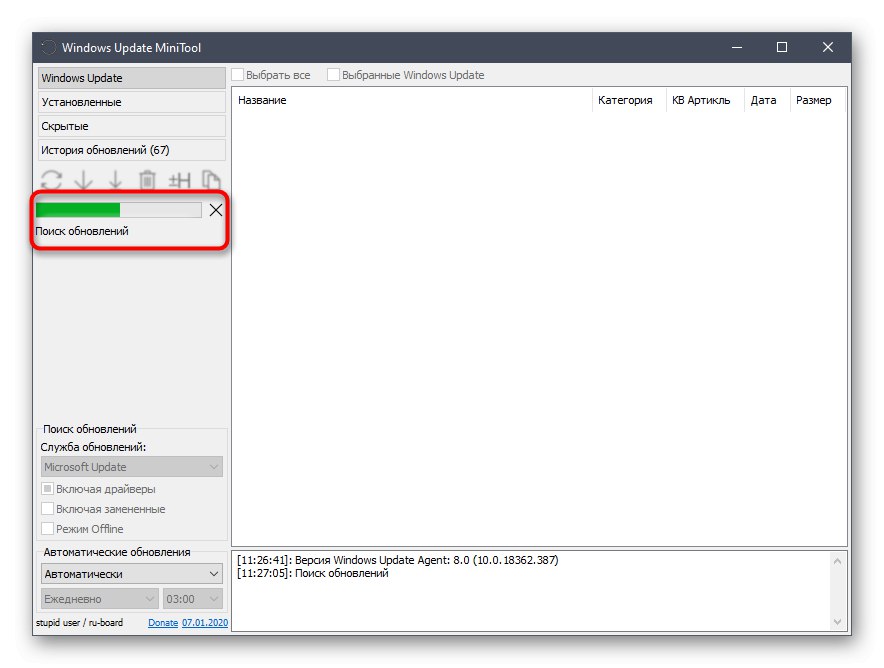
При цьому відкривається доступ до більш детальним відомостями про кожну зміну, а також є можливість ігнорувати деякі з них, пропустивши установку. Windows Update MiniTool підтримує настройку автоматичної перевірки апдейтів. Налаштуйте планувальник завдань на конкретний час, щоб він запускав сканування і відразу ж встановлював знайдені компоненти. Тут повністю реалізована локалізація на російську мову, тому з розумінням пунктів меню не повинно виникнути ніяких проблем.
Завантажити Windows Update MiniTool з офіційного сайту
WAU Manager
WAU Manager функціонує приблизно за таким же принципом, але має трохи іншим набором інструментів. Ви можете запустити пошук оновлень в режимі реального часу, натиснувши всього по одній кнопці, або ж виставити оптимальний розклад: наприклад, сканування буде проводитися в той момент, коли комп'ютером точно ніхто не користується. Додатково задається то, чи буде пошук зачіпати драйвери, програмне забезпечення або він спрямований лише на виявлення системних апдейтів.
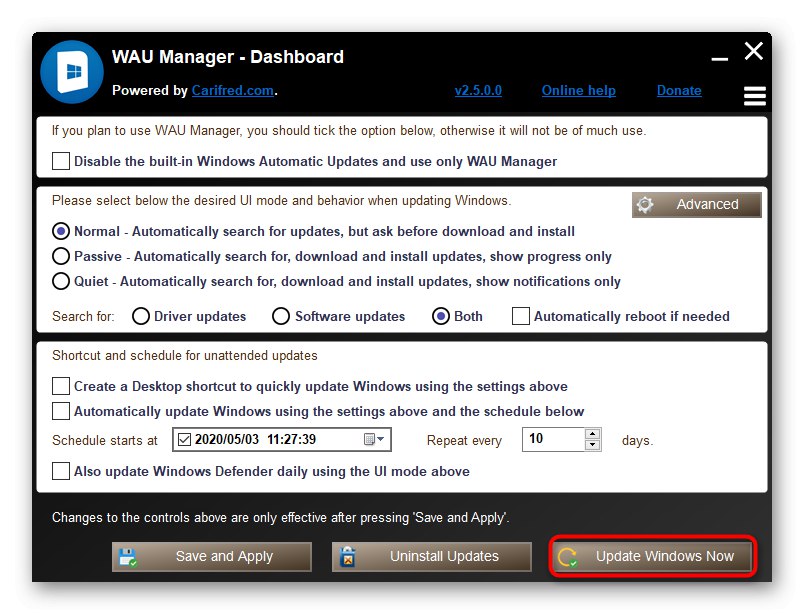
При необхідності відкрийте розділ з усіма недавніми оновленнями, щоб переглянути список з ними і отримати детальну зведення. Звідси ж здійснюється і їх деінсталяція. Якщо виникла потреба просто відключити службу Windows Update 10, зробіть це установкою всього однієї галочки, після чого збережіть зміни. Поширюється WAU Manager безкоштовно, але в ньому відсутня російську мову, тому доведеться розбиратися з кожним пунктом самостійно.
Завантажити WAU Manager з офіційного сайту
На завершення відзначимо, що ми розповіли тільки про ті програми, які призначені для інсталяції системних оновлень, однак на просторах інтернету є і рішення, націлені на пошук апдейтів драйверів або встановлених програм користувача. Їх списки є в інших статтях на нашому сайті за посиланнями нижче.
Докладніше:
Програми для оновлення драйверів на ПК
Кращі програми для оновлення програм